Publicitate
 Recent, am început un nou loc de muncă în care mi s-a oferit un Blackberry Bold. Fiind un geek de tehnologie care adoră să te joci cu gadgeturi noi, acesta a fost o transformare destul de faină a evenimentelor. Cu toate acestea, este și mai dulce, pentru că sunt absolut îndrăgostită de Droid-ul meu. În opinia mea, indiferent de ce alt telefon mobil am folosi vreodată, Android va fi întotdeauna rege. Îmi place abilitatea de a face multitask rapid cu diferite aplicații, faceți clic pe o adresă sau un număr de telefon de pe un site web, de a forma sau de a naviga instantaneu și de multe alte funcții prea numeroase pentru a menționa.
Recent, am început un nou loc de muncă în care mi s-a oferit un Blackberry Bold. Fiind un geek de tehnologie care adoră să te joci cu gadgeturi noi, acesta a fost o transformare destul de faină a evenimentelor. Cu toate acestea, este și mai dulce, pentru că sunt absolut îndrăgostită de Droid-ul meu. În opinia mea, indiferent de ce alt telefon mobil am folosi vreodată, Android va fi întotdeauna rege. Îmi place abilitatea de a face multitask rapid cu diferite aplicații, faceți clic pe o adresă sau un număr de telefon de pe un site web, de a forma sau de a naviga instantaneu și de multe alte funcții prea numeroase pentru a menționa.
Acestea fiind spuse, copiii mei își doresc amândoi un smartphone și, oferindu-mi Droid fiicei mele, pot evita să trebuiască să achiziționez un telefon nou și să adaug un nou plan de date. Mi-am dat seama că multe familii pot fi în situații similare - în care telefoanele pot schimba mâinile, dar niciodată nu părăsesc casa.
În acest articol, vă voi arăta cum puteți salva întreaga configurație a telefonului - inclusiv setările sistemului de operare, aplicații și date - la o zonă de stocare și apoi cum să resetați complet telefonul la setările din fabrică și să ștergeți cardul SD. În viitor, dacă telefonul va fi din nou al tău, poți pur și simplu să te restaurezi din copie de rezervă și parcă nu ar fi dispărut niciodată.
Resetați-vă Android-ul ca nou
Este surprinzător de ușor să vă resetați telefonul Android. Ceea ce trebuie să vă faceți griji este să vă asigurați că nu veți pierde nimic important pe care l-ați putea avea salvat pe telefon la un moment dat - și astfel încât să ai întotdeauna capacitatea de a reclama telefonul ca pe al tău din nou.
În următorul caz, rulez un Motorola Droid cu ROM-ul CyanogenMod. Instrucțiunile de mai jos sunt aproape identice pentru ROM-ul dvs. standard.
Back Up Setările telefonului și toate datele
Primul lucru pe care doriți să îl faceți este să instalați Manager ROM de pe Android Market și faceți o copie de rezervă completă a ROM-ului dvs. actual.
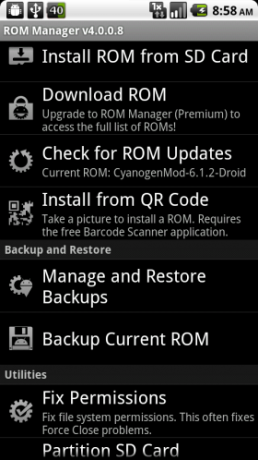
După ce faceți clic pe „Backup ROM curent„, Vă va reporni telefonul și apoi va lua o copie de rezervă completă a aplicațiilor, setărilor și configurației sistemului de operare pe cardul dvs. SD. Poate dura ceva timp, deci asigurați-vă că telefonul este conectat. Când ați terminat, următorul lucru pe care veți dori să îl faceți este să mutați fișierul de rezervă (împreună cu toate fotografiile, muzica și alte date) pe computer sau pe un alt dispozitiv de stocare extern.
Pentru a face acest lucru, conectați telefonul la computer, trageți în jos meniul de sus și faceți clic pe starea USB. Pe ecranul următor, faceți clic pe „Activați stocarea USB“. Aceasta vă va monta telefonul ca unitate în File Explorer.
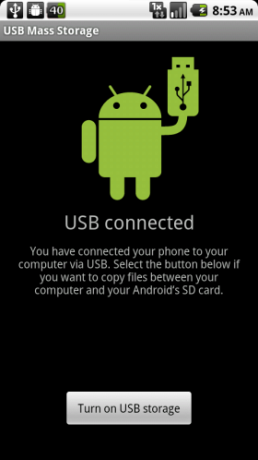
Este la fel de simplu ca evidențierea tuturor fișierelor din unitatea respectivă și copierea acestora într-o locație de rezervă pe computer sau pe un hard disk extern.
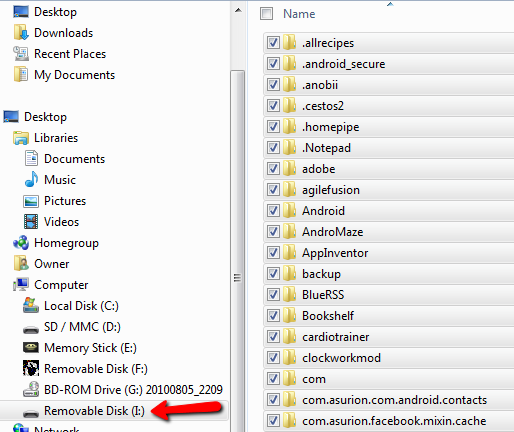
În cazul meu, întreaga rezervă a fost de aproximativ 2,35 GB și a durat aproximativ 2 sau 3 minute. Lăsați doar transferul să facă lucrurile sale și, după ce ați terminat, setările telefonului dvs. Android sunt acum complet salvate și gata de utilizare la o dată viitoare.
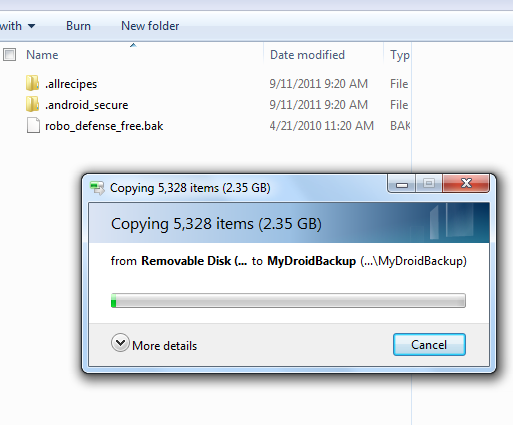
Restaurarea Android-ului pentru setările din fabrică
Acum că ați salvat totul, este timpul să ștergeți totul și să transformați telefonul înapoi în timp până în prima zi în care l-ați cumpărat. Ei bine, cred că în cazul meu asta înseamnă de fapt din prima zi în care am instalat ROM-ul CyanogenMod, dar îmi dai seama.
Procesul pentru a face acest lucru este ridicol de ușor (motiv pentru care este atât de important să facem o copie de rezervă în primul rând). Accesați meniul de setări și faceți clic pe „intimitate“.
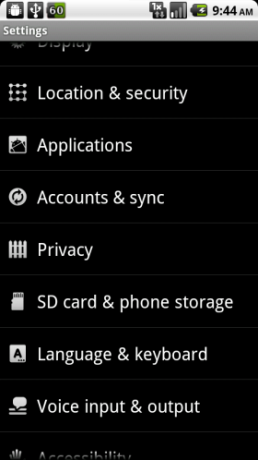
Pe ecranul următor, și faceți clic pe „Resetarea datelor din fabrică“.
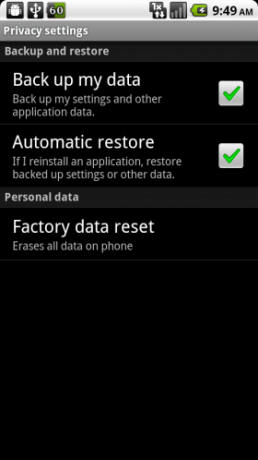
Citiți cu atenție ecranul de avertizare, pentru că aveți încredere în mine, nu glumesc. Totul se șterge. Asta înseamnă totul cu o capitală E.
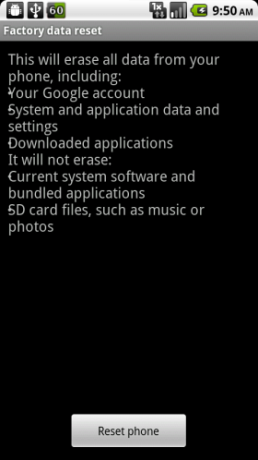
La repornire, va trebui să parcurgeți pașii inițiali de configurare pe care i-ați făcut atunci când ați cumpărat telefonul pentru prima dată - inclusiv conectarea sau crearea unui cont Google. Apoi va apărea ecranul principal standard.
![Cum să vă resetați temporar telefonul și să ștergeți cardul SD [Android] refresh908](/f/9e11d25af52e7039aa50f721cee1409b.png)
Doar pentru a vă asigura că totul este nou și nou pe cardul SD, nu este rău să accesați setările și să faceți clic pe meniul de setări pentru cardul SD și telefonul. Aici, demontați cardul SD și apoi faceți clic pe „Formatează cardul SD“.
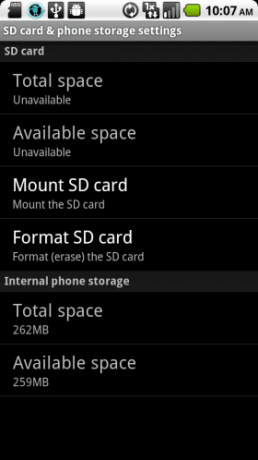
Acum, ați șters complet și complet totul pe telefon și este gata pentru următorul utilizator. În prezent folosește același număr de telefon și cont celular pe care l-am avut anterior. Dacă schimbați conturile, atunci veți dori să vă scoateți cartela SIM și să introduceți cartela SIM pentru noul utilizator.
Ați tranzacționat vreodată telefonul Android cu membrii sau prietenii familiei? Cum ai resetat Android-ul? Ați utilizat aceeași procedură descrisă aici sau ați făcut ceva diferit? Aveți alte preferințe pentru a lua o copie de rezervă ROM? Împărtășește-ți gândurile în secțiunea de comentarii de mai jos.
Ryan are o diplomă de licență în inginerie electrică. A lucrat 13 ani în domeniul ingineriei automatizării, 5 ani la IT, iar acum este inginer pentru aplicații. Fost redactor manager al MakeUseOf, a vorbit la conferințe naționale despre vizualizarea datelor și a fost prezentat la TV și radio naționale.


